To download the app, visit: Library
:::Una visión general de la Work Instructions App Suite para ayudarle a decidir qué plantilla se adapta mejor a sus necesidades.
¿Qué define una aplicación de instrucciones de trabajo?
Las instrucciones de trabajo se componen de conjuntos de procedimientos. Poner instrucciones de trabajo en aplicaciones significa utilizar la funcionalidad de la aplicación para ayudar a completar las instrucciones con facilidad y claridad. Las instrucciones de trabajo son un medio para guiar a un operario a través de un procedimiento, como un montaje o una inspección. Los procedimientos se componen de una serie de tareas con contenido instructivo. El proceso global combina los procedimientos en una instrucción de trabajo completa. A continuación se muestra la jerarquía de estos conceptos:
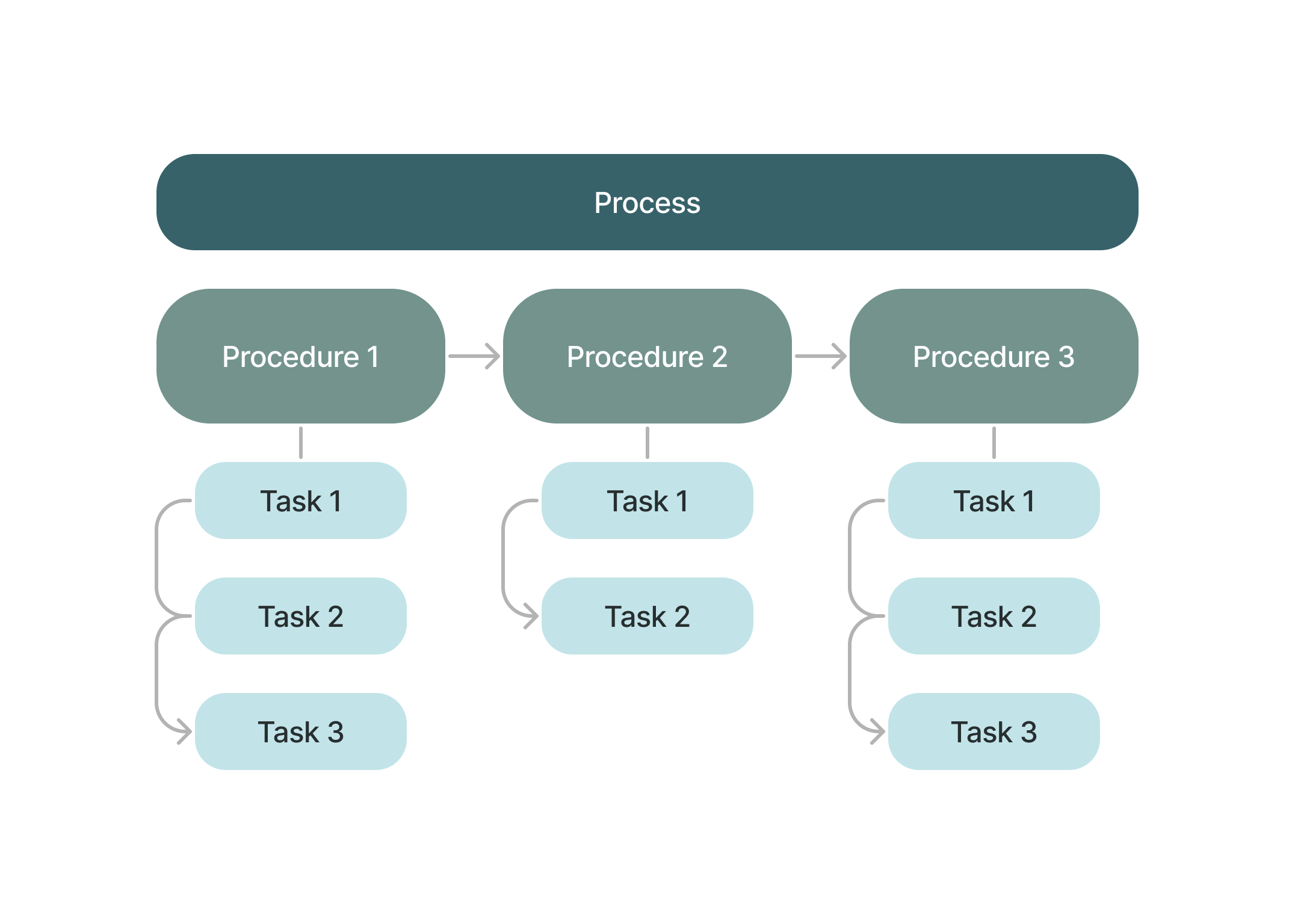
En general, las aplicaciones de instrucciones de trabajo ayudan a cumplir el proceso guiando al operario a través de procedimientos y tareas. Pero, ¿por dónde empezar a la hora de crear una aplicación de instrucciones de trabajo?
Tulip ofrece una serie de plantillas que difieren en función de tus necesidades. Con el fin de elegir qué aplicación es la más adecuada para tus instrucciones de trabajo, vamos a repasar cada aplicación para que sepas exactamente cómo funcionan.
Suite de aplicaciones de instrucciones de trabajo
Las aplicaciones de instrucciones de trabajo se dividen en dos categorías: basadas en aplicaciones y basadas en tablas. Comprender las diferencias entre las instrucciones de trabajo basadas en aplicaciones y las basadas en tablas es crucial para seleccionar el método que mejor se adapte a sus necesidades.
Plantillas basadas en aplicaciones
Lasinstrucciones de trabajo basadas en aplicaciones son estáticas y están codificadas en la aplicación. Los datos se recopilan en registros de finalización, que son registros inmutables de los datos de la app.
Procedimiento único
Esta app gestiona un único procedimiento de instrucciones de trabajo con cada tarea visualizada en un único paso. El operario completa el procedimiento pasando por las tareas y registrando el campo de entrada necesario.
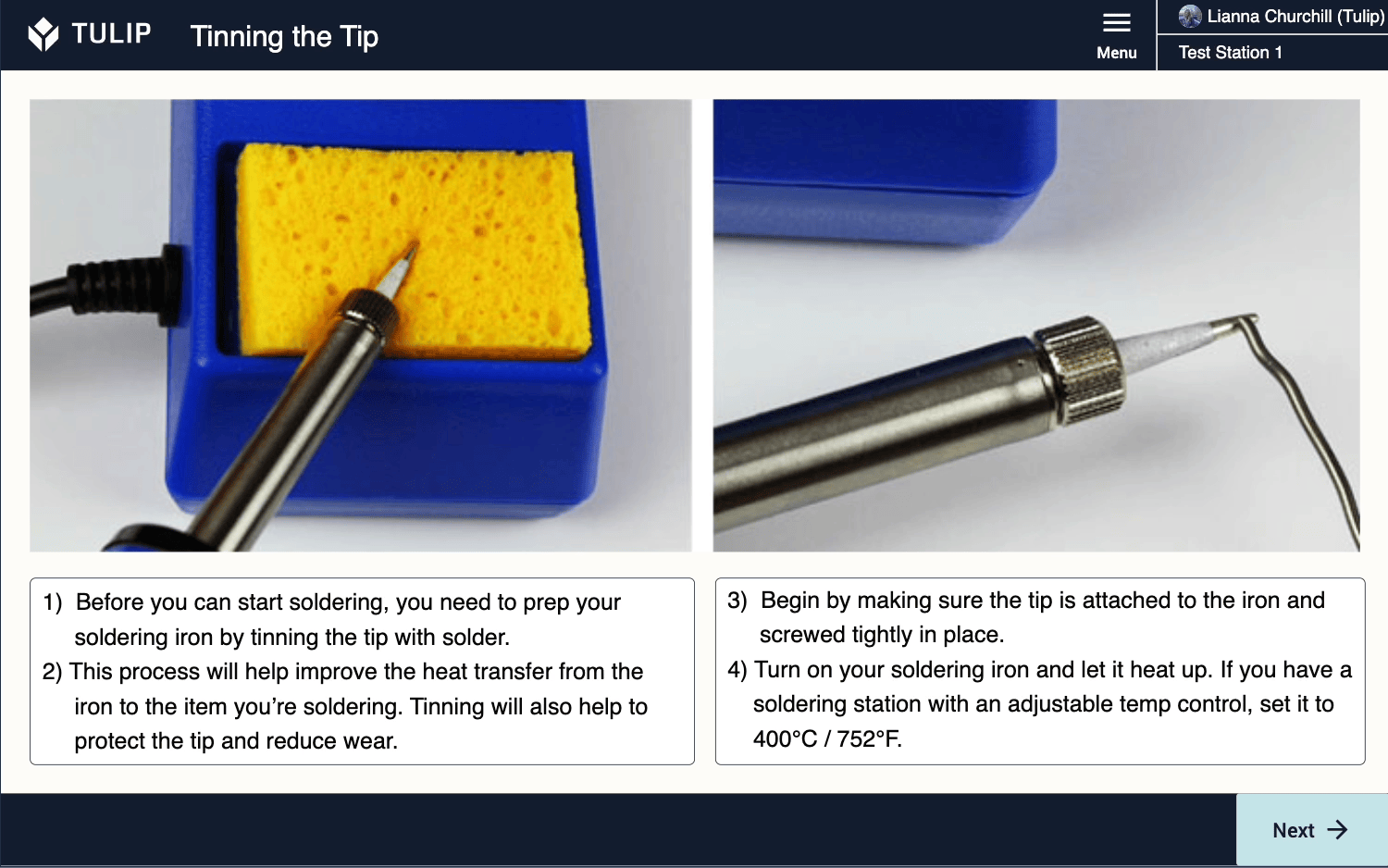
El paso Informe de defectos permite introducir un informe de defectos utilizando campos que almacenan las respuestas en Variables. Estas variables se guardan cuando el usuario hace clic en Completar, donde un Trigger en el botón guarda todos los datos de la app en un registro de finalización.
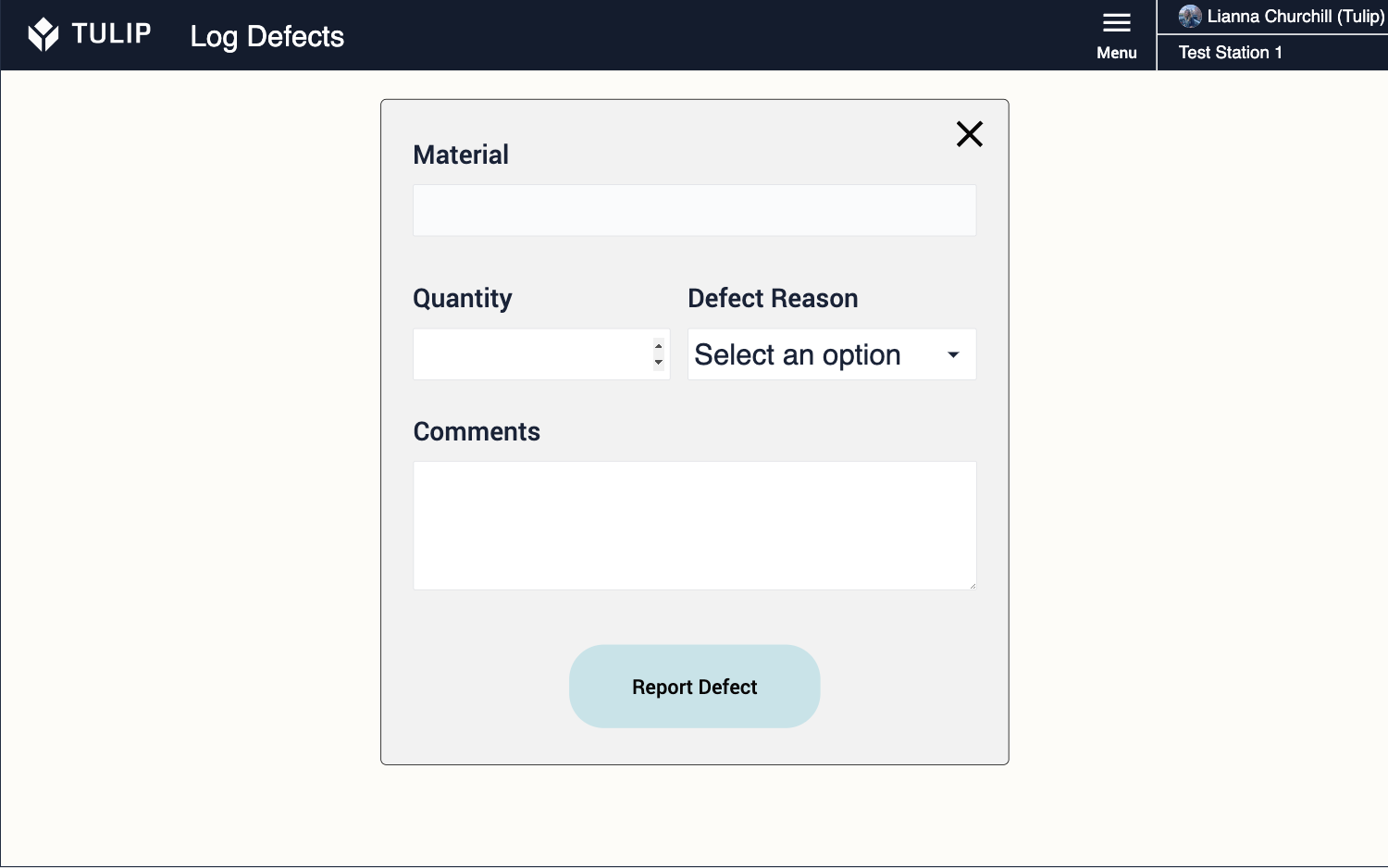
Finalmente, el paso de Análisis consiste en una serie de Widgets de análisis que sólo muestran datos una vez que la aplicación ha sido completada por un usuario. Sin ningún registro de finalización, los análisis no tienen datos de los que tirar.
Procedimiento múltiple (una tarea por paso)
Esta aplicación maneja múltiples procedimientos de instrucciones de trabajo, con cada procedimiento dividido en grupos de pasos separados y las tareas individuales mostradas en su propio paso. El operario elige el procedimiento que desea seguir y cada paso pide al usuario que complete las unidades de acuerdo con las instrucciones del paso.
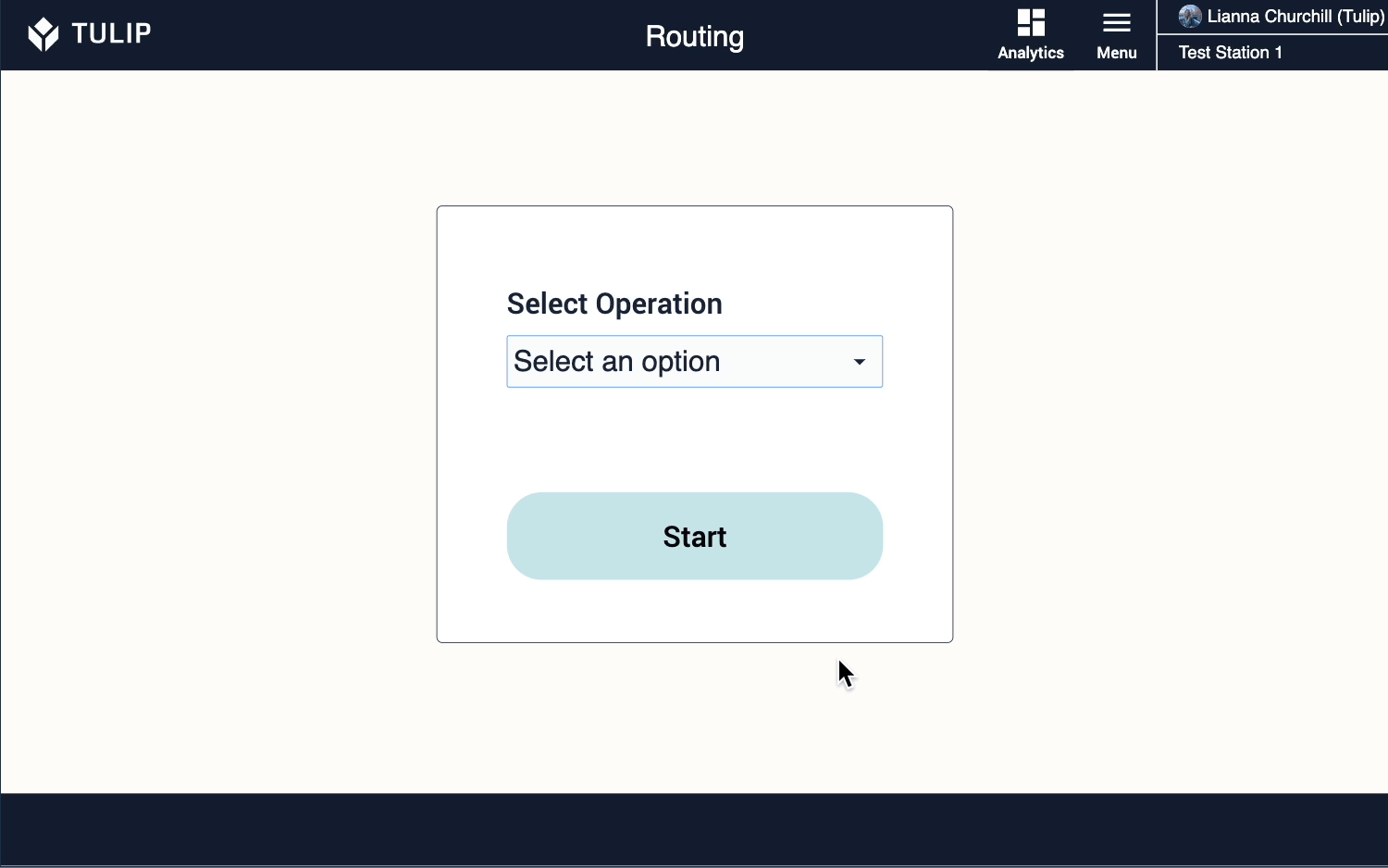
El botón Registrar Defecto en cada paso de la tarea permite al operador registrar cualquier defecto con el material y detallar el defecto. Todos los datos se guardan al hacer clic en el botón Informe de defectos.
El paso Análisis consiste en una serie de widgets de análisis que sólo muestran datos una vez que la aplicación ha sido completada por un usuario. Sin ningún registro de finalización, los análisis no tienen datos de los que tirar.
Procedimiento múltiple (todas las tareas en un paso)
Al igual que la aplicación de procedimientos múltiples (una tarea por paso), esta aplicación gestiona procedimientos de instrucciones de trabajo múltiples, con cada procedimiento dividido en grupos de pasos separados. La principal diferencia entre las aplicaciones de procedimientos múltiples es que esta aplicación muestra las tareas en un paso por procedimiento. El operario elige el procedimiento que desea seguir y, a continuación, completa todas las tareas en el paso siguiente.
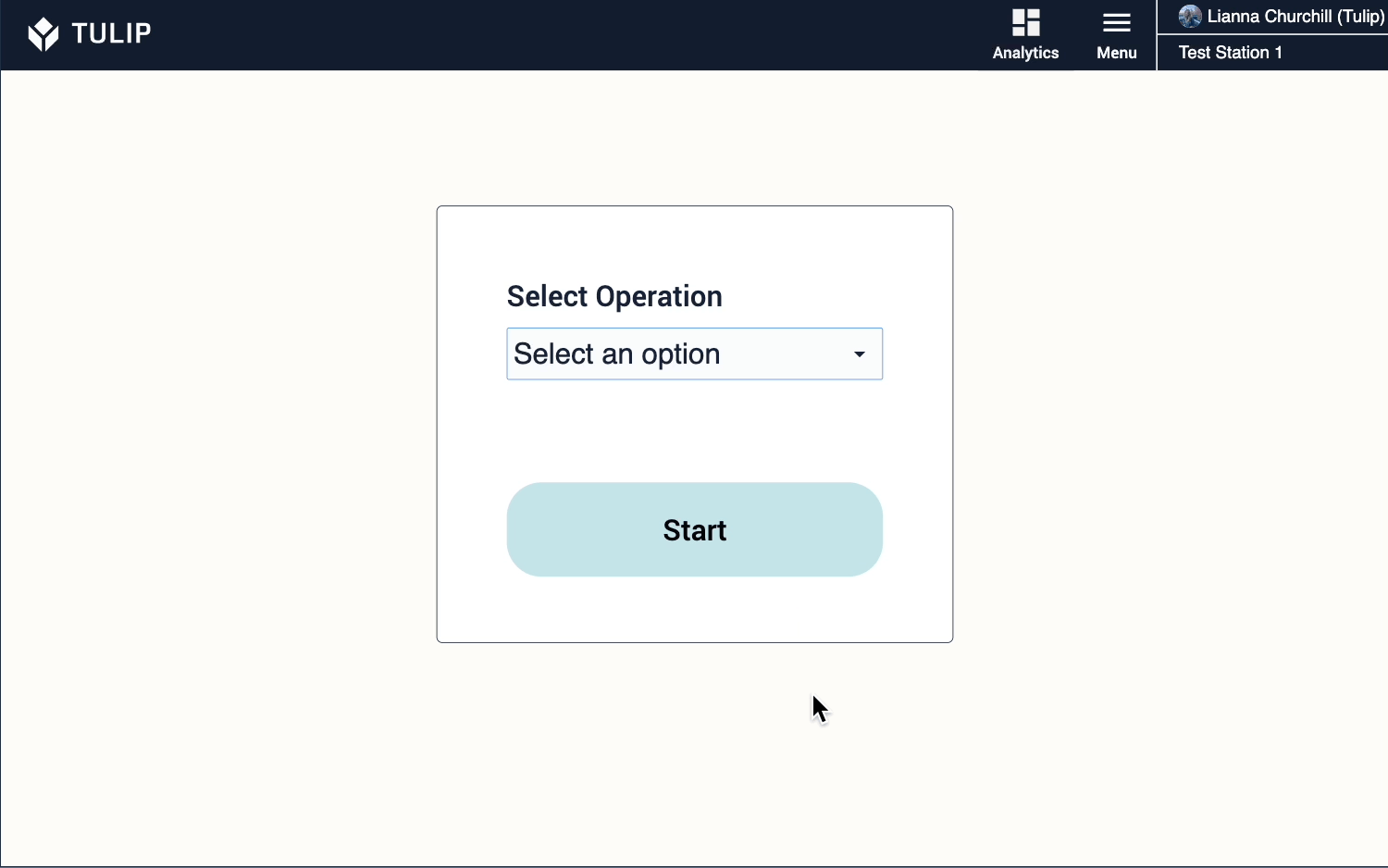
El botón Registrar Defecto en cada paso de la tarea permite al operario registrar cualquier defecto con el material y detallar el defecto. Todos los datos se guardan al hacer clic en el botón Informe de defectos.
El paso Análisis consiste en una serie de widgets de análisis que sólo muestran datos una vez que la aplicación ha sido completada por un usuario. Sin ningún registro de finalización, los análisis no tienen datos de los que tirar.
Plantillas basadas en tablas
Las instrucciones de trabajo basadas en tablas son dinámicas y están codificadas en las propias tablas. Las selecciones realizadas en la app y los datos del operador se guardan en las tablas. La información en las tablas no es inmutable, cualquiera con acceso a las tablas puede cambiar los datos dentro de ellas.
Una tarea por paso
Esta aplicación gestiona múltiples procedimientos de instrucciones de trabajo. El operador recorre las tareas del procedimiento paso a paso, basándose en el procedimiento que seleccionó inicialmente. Esta aplicación utiliza dos tablas, Procedimientos y Tareas. Cuando el usuario selecciona un procedimiento de la tabla interactiva, el ID del procedimiento se correlaciona con las tareas asociadas en la tabla Tareas.
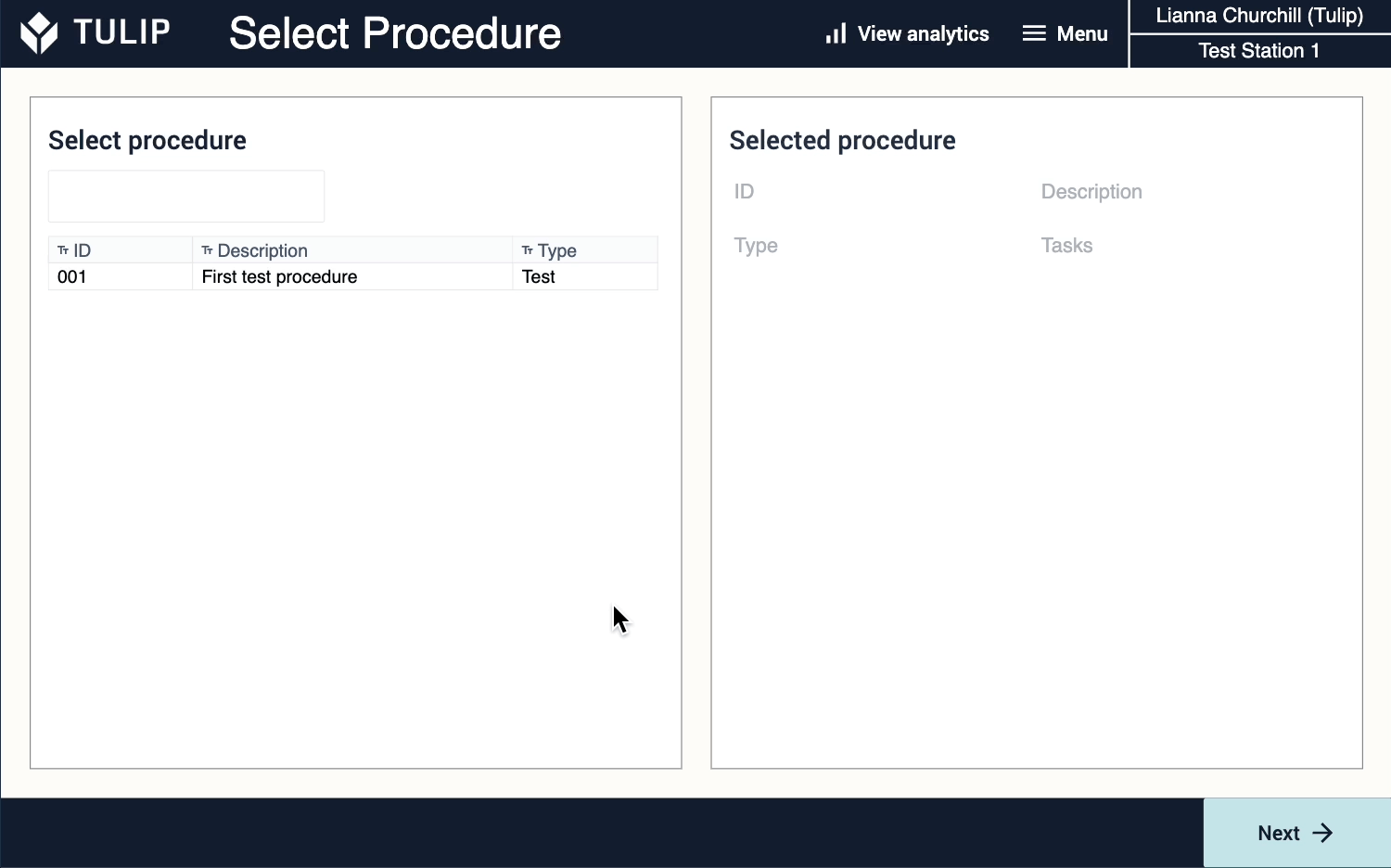
Una agregación carga sólo las tareas con el número de procedimiento seleccionado en los pasos siguientes filtrando por modo de los ID de tarea en la tabla.
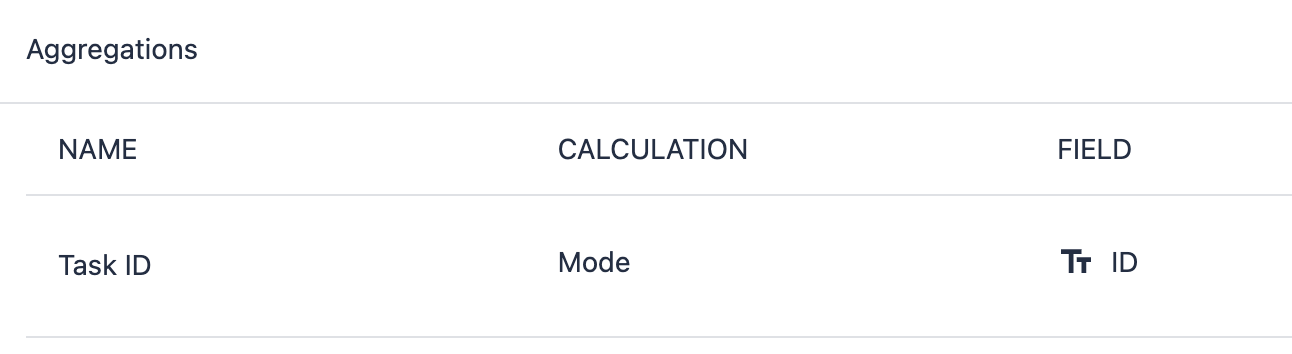
Filtrando los IDs, sólo aparecen las tareas relacionadas con el procedimiento seleccionado. Esta configuración dinámica permite a un operador completar diferentes procedimientos y tareas en función de su selección.
El botón Registrar Defecto en cada paso de la tarea permite al operario registrar cualquier defecto con el material y detallar el defecto. Todos los datos se guardan al hacer clic en el botón Informe de defectos.
El paso Análisis consiste en una serie de widgets de análisis que sólo muestran datos una vez que la aplicación tiene datos de referencia. Sin ningún registro, los análisis no tienen datos de los que tirar.
Desplazamiento de procedimientos
Esta aplicación se utiliza para gestionar múltiples procedimientos de instrucciones de trabajo. Los procedimientos se almacenan en tablas que se rellenan cuando el operador selecciona la instrucción de trabajo relevante a la que hacer referencia.
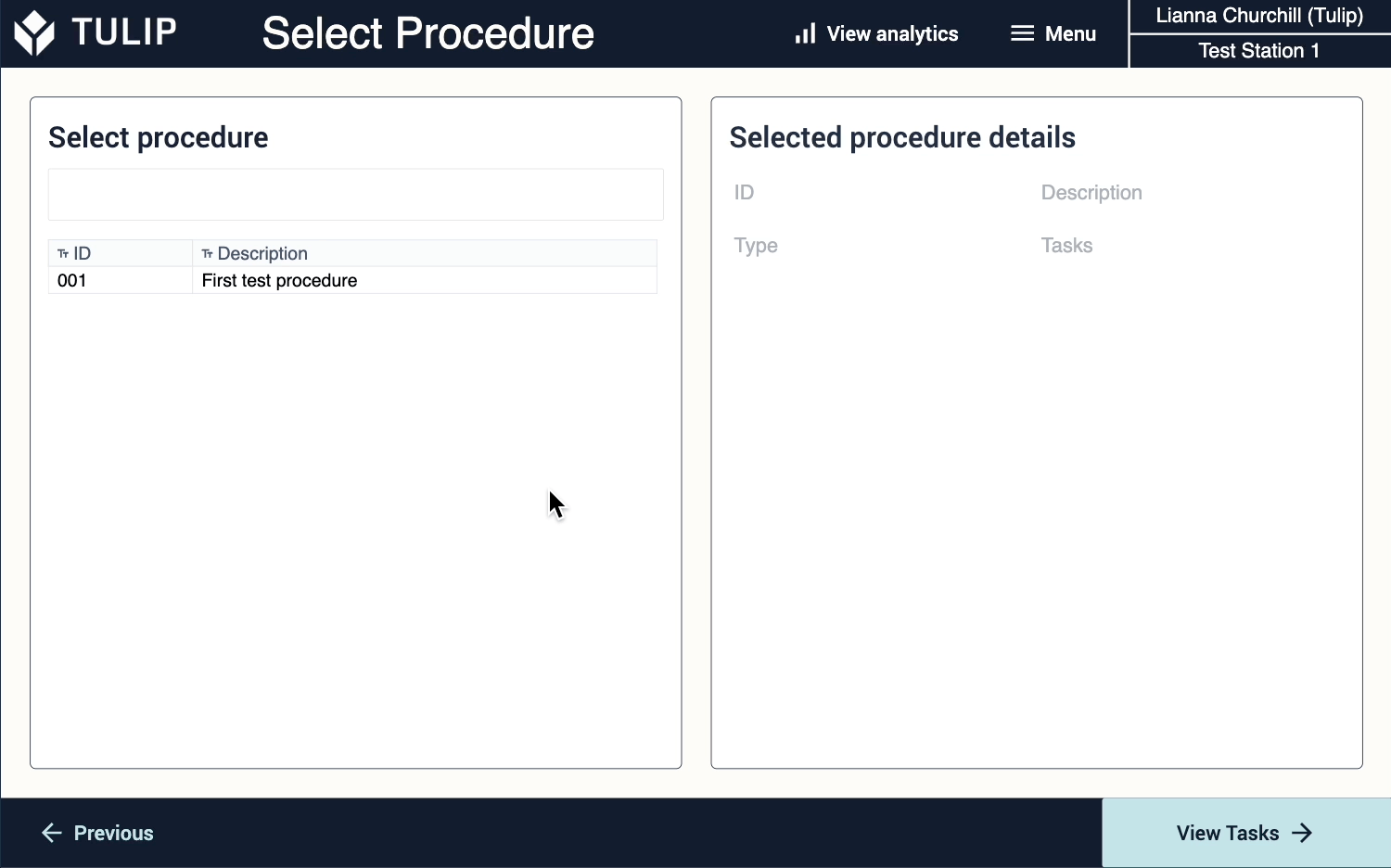
Cuando un usuario elige un procedimiento en el paso Seleccionar Procedimiento, esa selección se almacena en un Marcador de Posición Vinculado que rellena la información del procedimiento en la parte derecha del paso.En el paso Tareas, las tareas de la tabla interactiva se filtran a partir del ID del procedimiento seleccionado en el paso anterior.
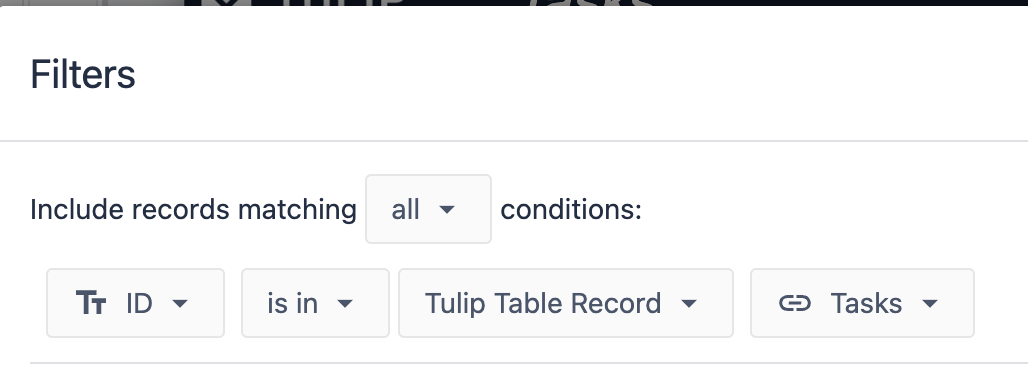
El botón Registrar Defecto en el paso Tareas permite al operario registrar cualquier defecto con el material y detallar el defecto. Todos los datos se guardan al hacer clic en el botón Enviar Defecto.
El paso Análisis consiste en una serie de widgets de análisis que sólo muestran datos una vez que la aplicación tiene datos de referencia. Sin ningún registro, los análisis no tienen datos de los que tirar.
Visor de procedimientos (móvil)
La aplicación Procedure Viewer es la versión móvil de la aplicación Procedure Scroller. Desde la primera pantalla, el operador tiene la opción de Seleccionar un procedimiento, Escanear un procedimiento o Ver análisis relativos a los procedimientos completados hasta la fecha.
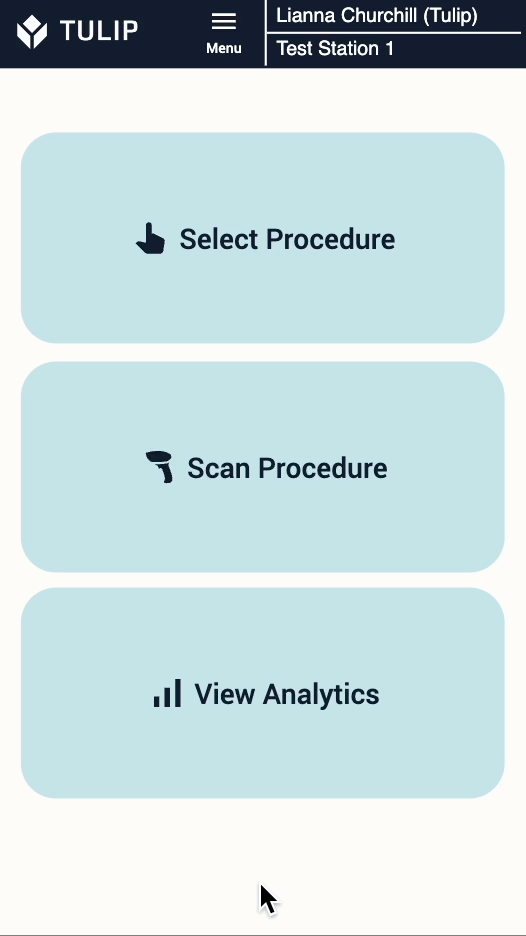
De forma similar a la plantilla de desplazamiento de procedimientos, cuando el operador selecciona un procedimiento, el ID del procedimiento se utiliza para extraer las tareas que comparten ese mismo ID en su registro respectivo.
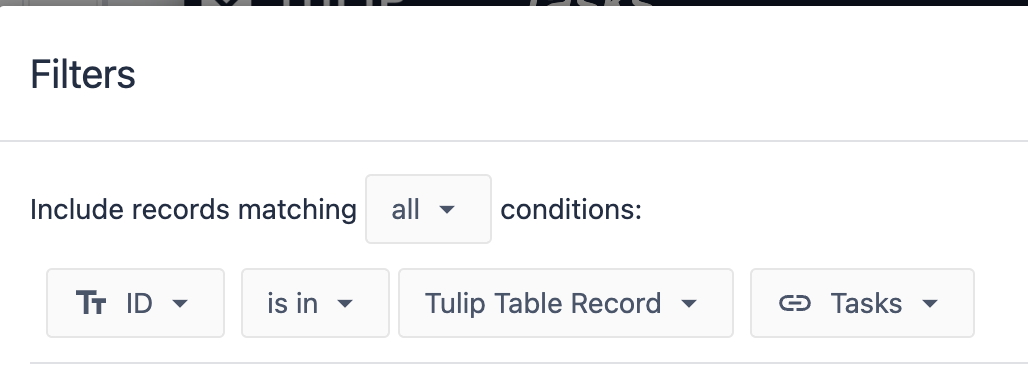
Si el operador escanea un procedimiento, el ID es cargado en el filtro de tareas con los siguientes Disparadores a nivel de Paso en la sección de máquina y Dispositivo:
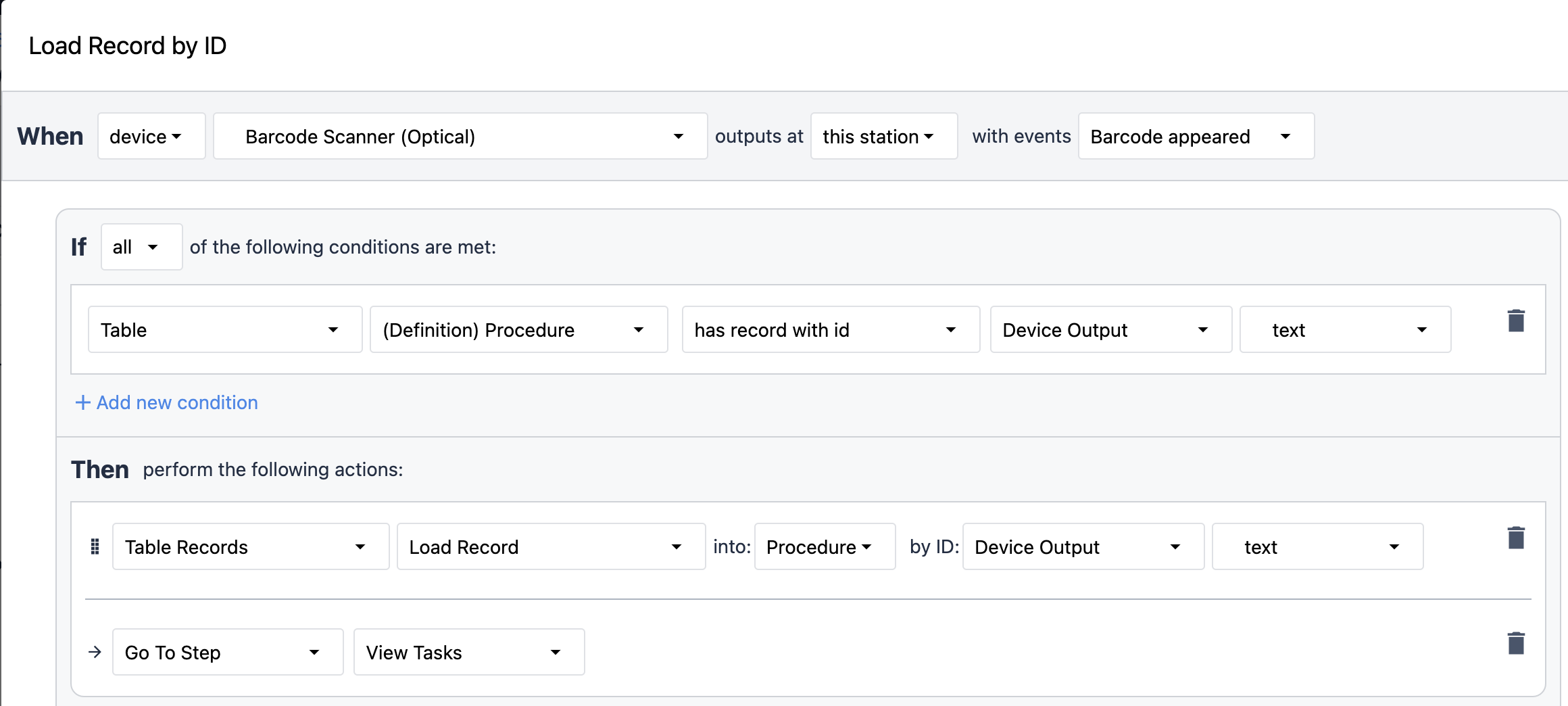
Para obtener más información sobre la tarea, el operario puede seleccionar Ver detalles en el paso Ver tarea. El paso Ver Detalles carga información sobre la tarea seleccionada desde un Registro de Tabla.
El botón Registrar Defecto en cada paso de la tarea permite al operario registrar cualquier defecto con el material y detallar el defecto. Todos los datos se guardan al pulsar el botón Enviar.
El paso Análisis consiste en una serie de widgets de análisis que sólo muestran datos una vez que la aplicación tiene datos a los que hacer referencia. Sin ningún registro, los análisis no tienen datos de los que tirar.
Desplazamiento de procedimientos con parámetros
Esta aplicación maneja múltiples procedimientos de instrucciones de trabajo. Los procedimientos se almacenan en tablas que rellenan el elemento de desplazamiento donde el operador puede elegir la tarea de instrucción de trabajo pertinente. Esta versión contiene una tabla adicional, Parámetros, para almacenar los parámetros de las instrucciones de trabajo.

Utilice los parámetros para establecer límites a sus tareas de instrucciones de trabajo, como añadir una baca a un modelo de coche específico o mantener la temperatura de un soldador dentro de un rango específico.
El botón Registrar Defecto en el paso Tareas permite al operario registrar cualquier defecto con el material y detallar el defecto. Todos los datos se guardan al pulsar el botón Enviar defecto.
El paso Análisis consiste en una serie de widgets de análisis que sólo muestran datos una vez que la aplicación tiene datos de referencia. Sin ningún registro, los análisis no tienen datos de los que tirar.
Creador de procedimientos
Utilice esta aplicación para añadir procedimientos, pasos de procedimientos y parámetros en sus respectivas tablas (Procedimientos, Tareas y Parámetros) proporcionadas en las plantillas basadas en tablas de esta App Suite.
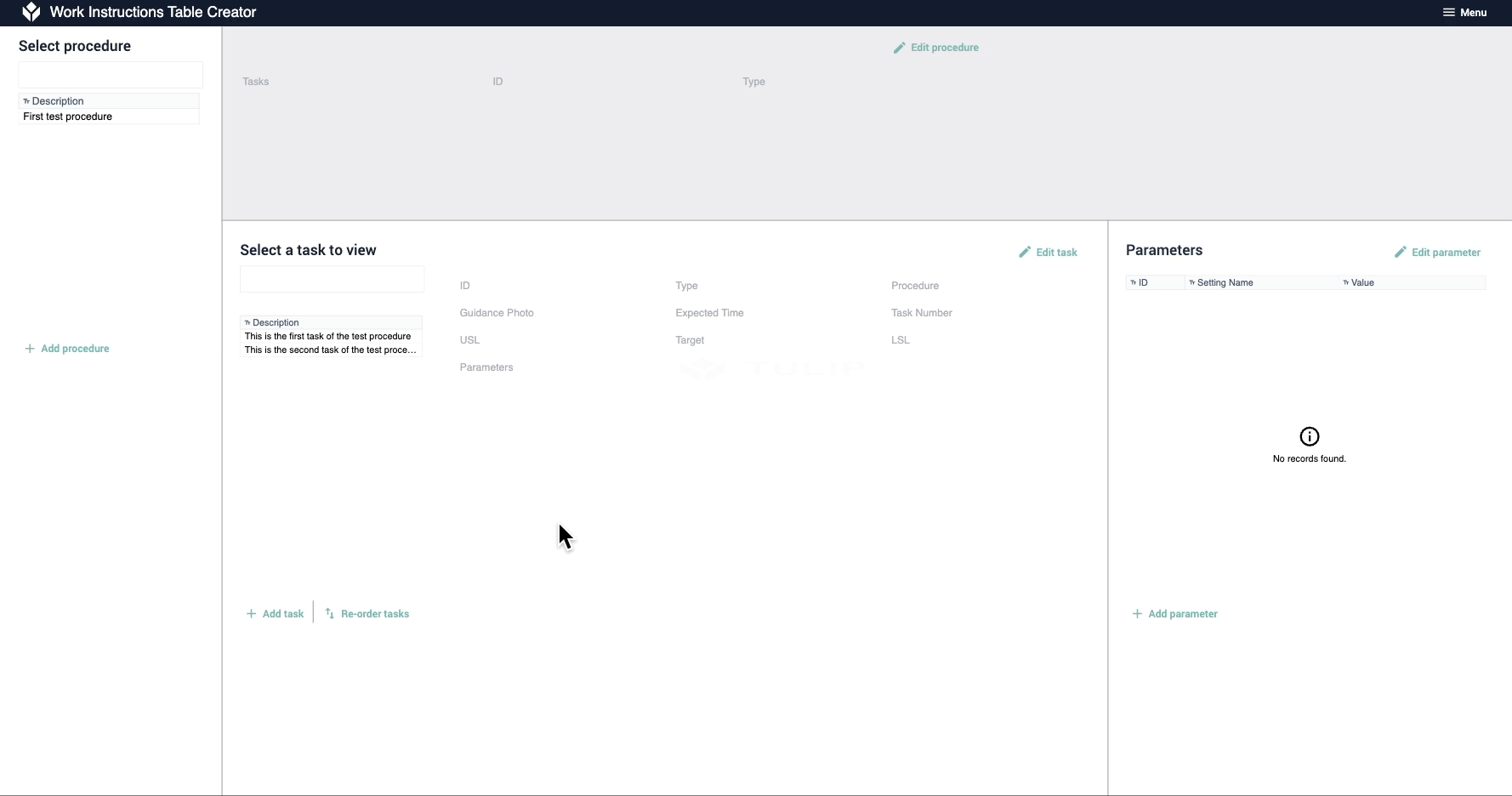
Utilizando los botones Añadir, el usuario puede añadir procedimientos, tareas y parámetros a sus selecciones, así como utilizar el botón Editar para modificar su selección.
La aplicación Creador de Procedimientos es simplemente una aplicación para crear, editar y organizar las tablas en sus aplicaciones de instrucciones de trabajo basadas en tablas.
Cómo elegir la plantilla adecuada a sus necesidades
Lo primero que debe decidir a la hora de elegir una plantilla es si desea utilizar una basada en aplicaciones, en tablas o una mezcla de ambas. Tulip Services recomienda empezar con una solución basada en aplicaciones, aunque puede haber casos en los que prefiera utilizar una solución basada en tablas. Es importante comprender las instrucciones de trabajo basadas en aplicaciones frente a las basadas en tablas para sopesar todas las opciones y métodos de configuración necesarios con estos tipos de plantillas.
En primer lugar, vamos a repasar las indicaciones específicas en las que las plantillas basadas en aplicaciones y las basadas en tablas son más útiles.
| Basadas en aplicación | Basadas en tabla |
|---|---|
| Proceso de baja mezcla | Proceso de alta mezcla |
| Progresión dependiente de la lógica o ramificada a través de la aplicación | Progresión común de la aplicación |
| Industrias reguladas en las que los procedimientos deben estar estrictamente controlados y todos los cambios deben ser aprobados. | Industrias menos reguladas en las que se hace hincapié en la entrega eficiente del contenido de las instrucciones de trabajo, que puede cambiarse rápidamente a través de muchas interfaces. |
| Los ajustes del proceso (como par de apriete, temperatura, herramientas) son estándar en todas las familias de productos y relativamente pocos. | El proceso puede ser el mismo, a alto nivel, pero los ajustes o parámetros dependen en gran medida de la familia de productos y pueden cargarse en una aplicación común a partir de una tabla. |
| Alta dependencia de dispositivos o entradas de usuario variables a lo largo del flujo de trabajo | Baja dependencia de dispositivos o entradas de usuario variables a lo largo del proceso |
Alinear las rutas de las aplicaciones con sus flujos de trabajo garantiza que sus aplicaciones sigan sus procesos y se adapten a cualquier cambio o parámetro provisional en los procedimientos o tareas. Saber en qué parte del proceso aparecen estos cambios o parámetros influye en la estructura de las aplicaciones y en el número de aplicaciones que se desea tener.
El siguiente diagrama muestra las rutas de las aplicaciones más populares que puede seguir al diseñar o adoptar las suyas propias:
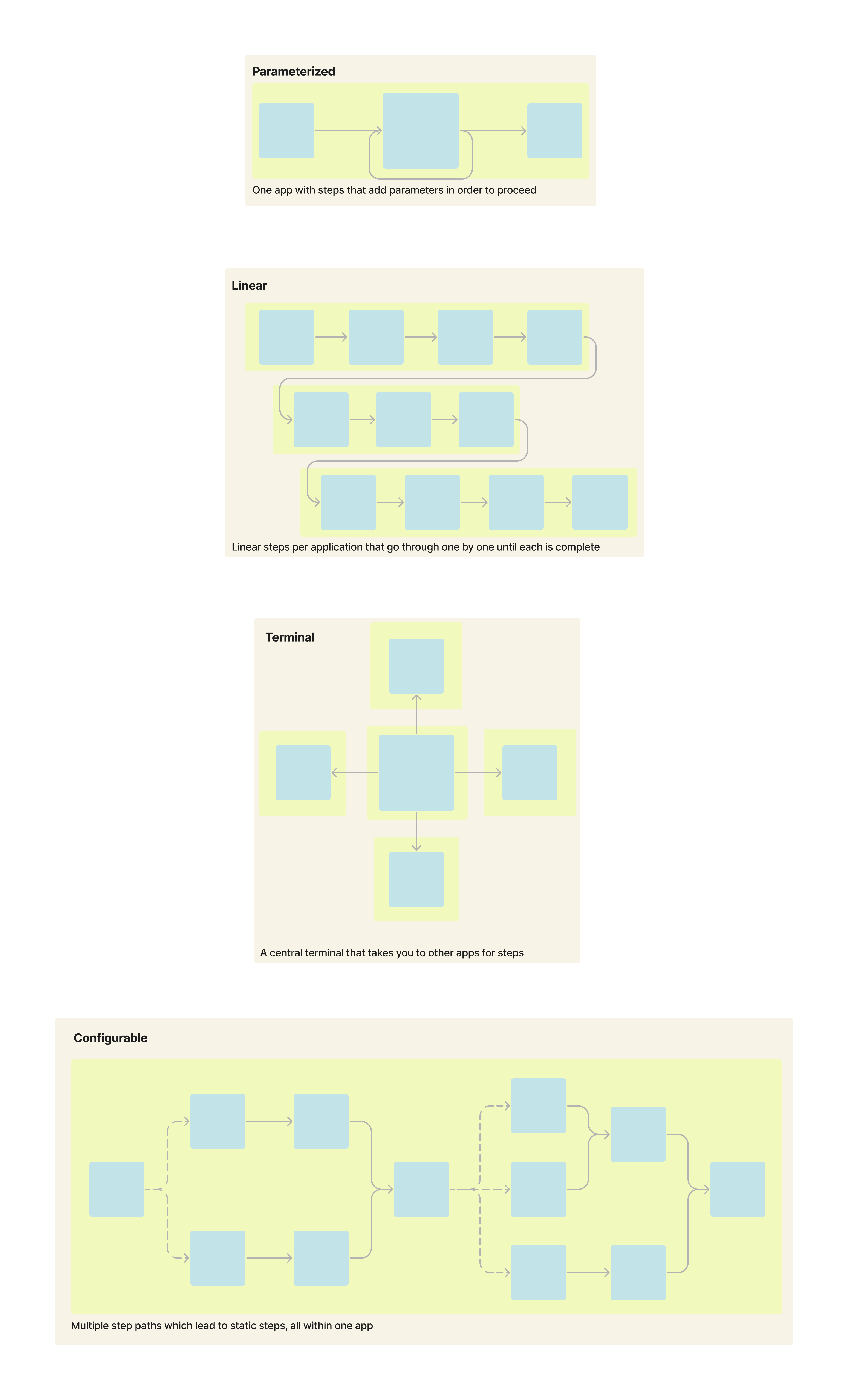
Por ejemplo, las aplicaciones Single Procedure y One Task per Step siguen rutas lineales, mientras que las aplicaciones Procedure Scroller y Procedure Viewer siguen rutas configurables. Si no está seguro de qué ruta de aplicación se adapta mejor a sus necesidades, trace un mapa de su proceso y sus posibles variaciones o ajustes de parámetros que afecten al comportamiento de la aplicación.
Otra consideración a tener en cuenta es la extensión de su proceso, incluyendo los procedimientos y las tareas respectivas.
Por ejemplo, supongamos que está fabricando dos nuevos modelos de coche: uno con parámetros específicos basados en un modelo de lujo y otro con características estándar. La selección del modelo de coche que realice define las instrucciones. Tu proceso se vería así
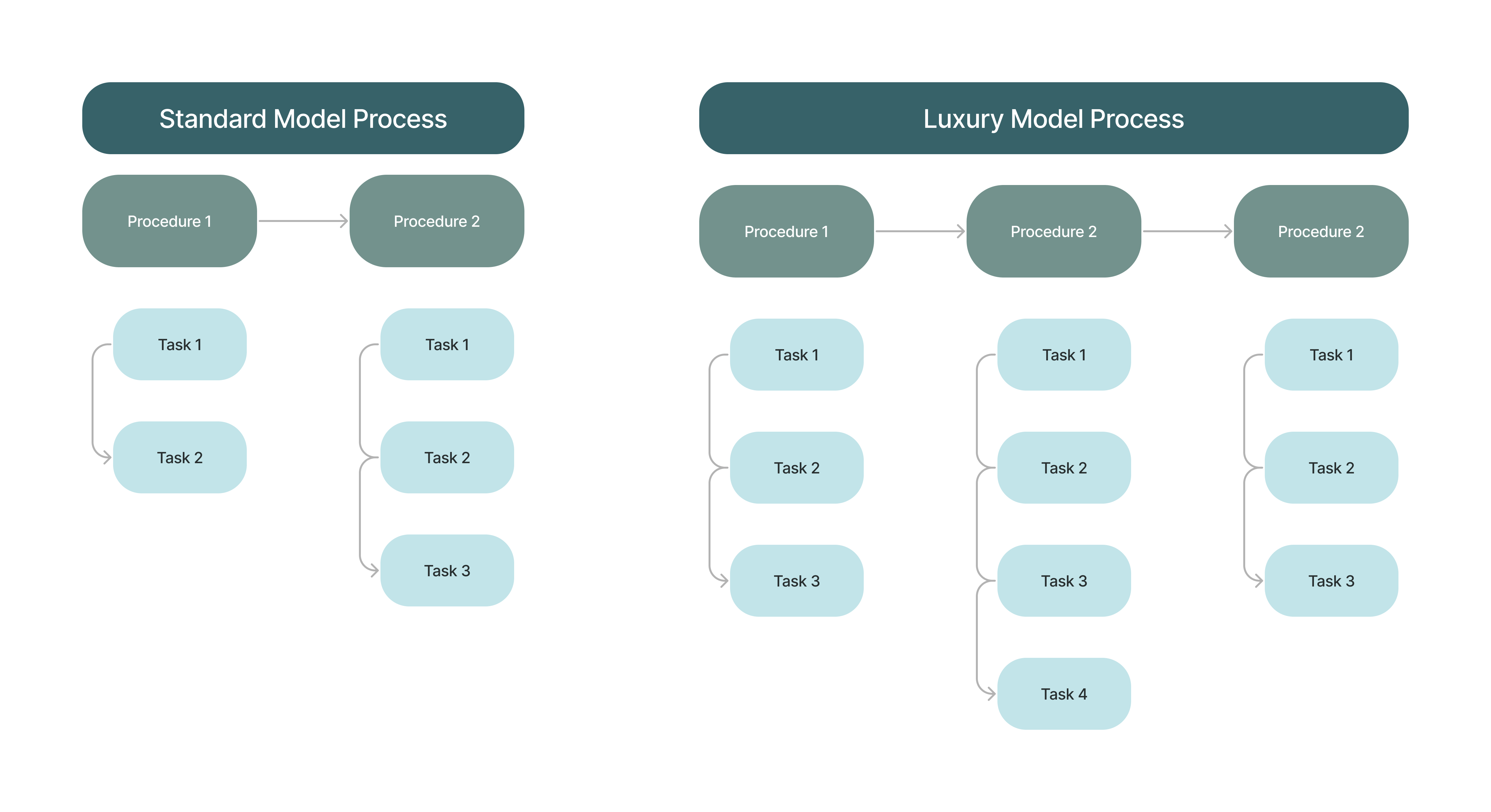
Podrías utilizar varias apps para los diferentes modelos y almacenar las instrucciones de forma estática en la app, utilizando registros de finalización para almacenar los datos. O podría utilizar una única aplicación y cargar las instrucciones dinámicamente en la aplicación en función de la selección que haga el operador. Un ejemplo de estas dos opciones sería el siguiente:
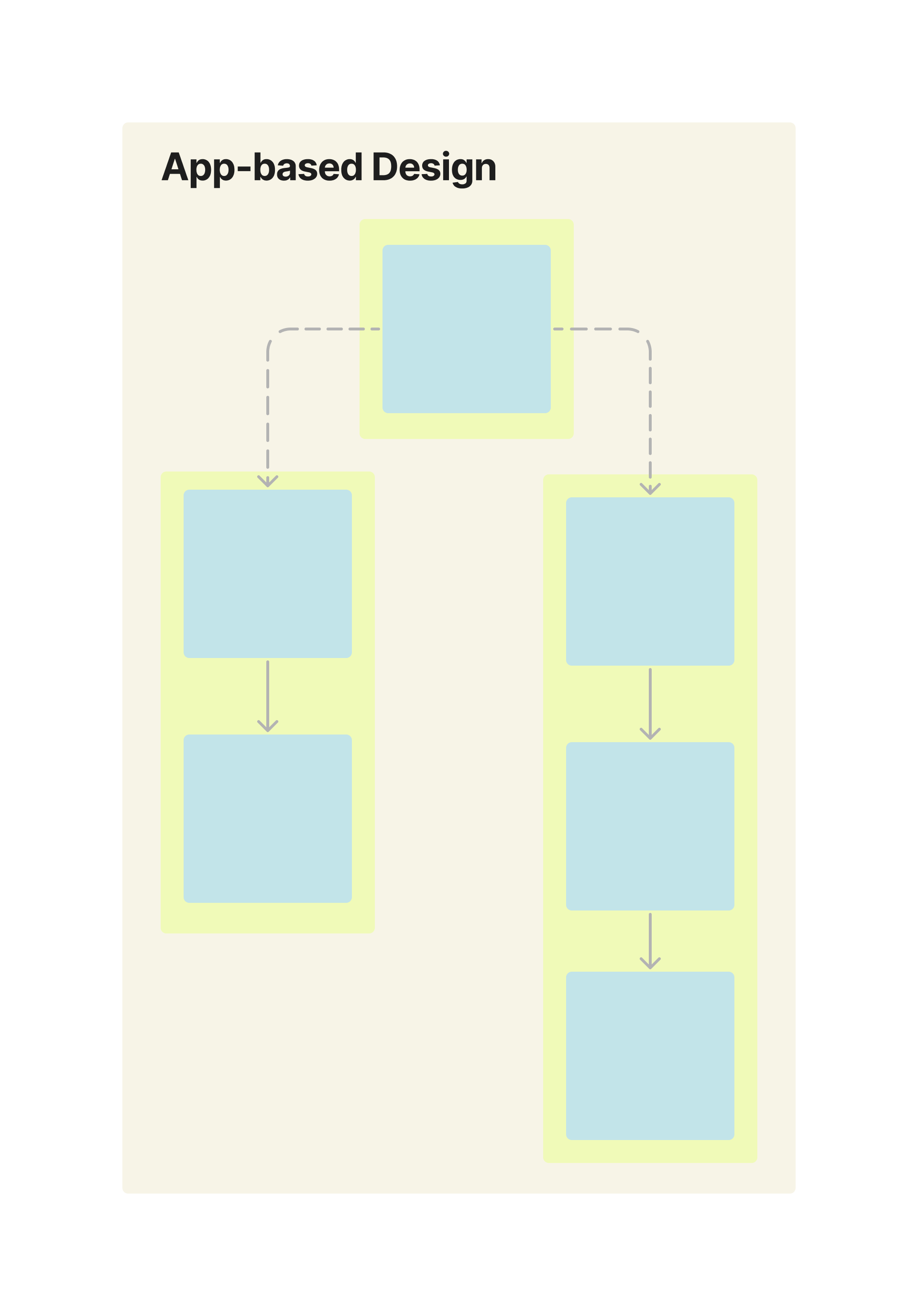
En el diseño basado en aplicaciones, los datos de cada aplicación de instrucciones de trabajo se guardan en registros de finalización independientes. De esta forma, los registros no se solapan y son fáciles de distinguir unos de otros.
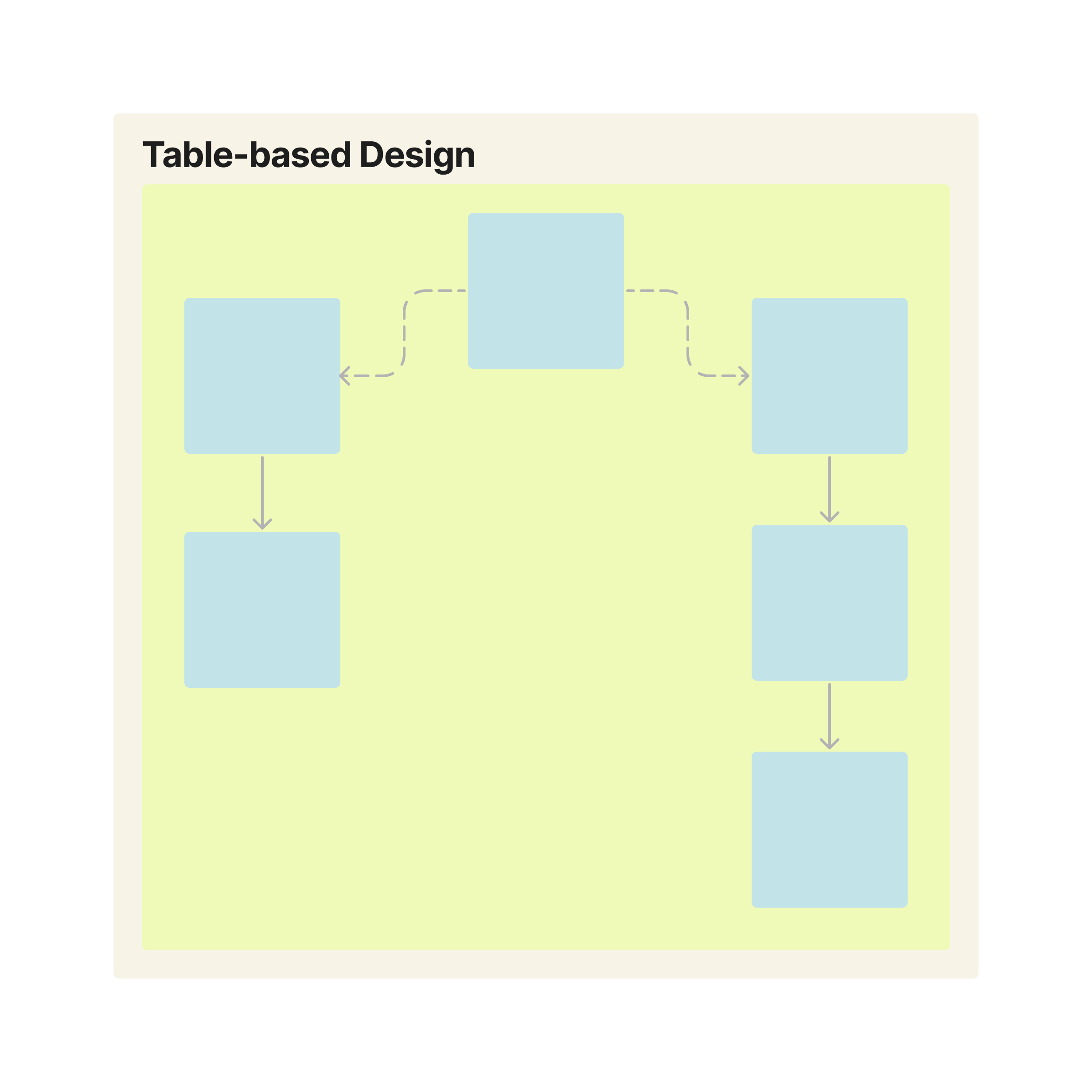
En el diseño basado en tablas, los datos de cada proceso de instrucciones de trabajo se guardan en tablas separadas, a pesar de que utilizan la misma aplicación para alojar las instrucciones.
Si aún no está seguro de qué tipo de aplicación elegir, siga el siguiente diagrama de flujo para evaluar qué tipo de necesidades de configuración tiene.
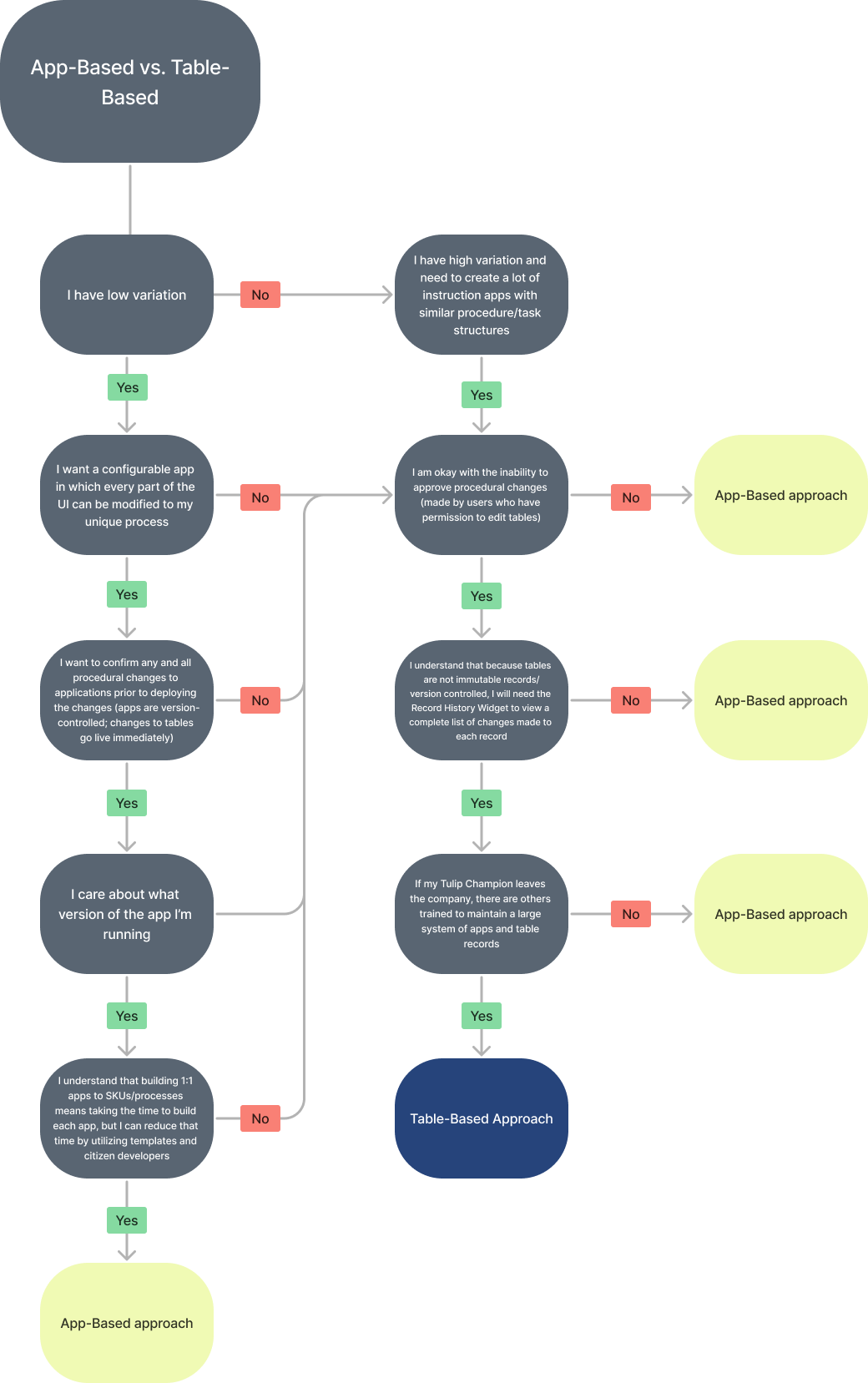
Para obtener más información y recursos sobre el diseño de una aplicación que se adapte perfectamente a tus necesidades, sigue el curso de diseño de soluciones de instrucciones de trabajo de Tulip University.

